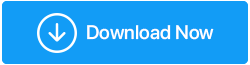Fix – Recycle Bin Tidak Menampilkan File dan Folder yang Dihapus, Apa Yang Harus Dilakukan?
Diterbitkan: 2021-11-27Seringkali, kami menghapus file, bukan dengan operasi shift+delete tetapi, dengan fungsi hapus sederhana, dengan harapan bahwa dalam waktu dekat atau tidak begitu dekat, jika kami ingin mengembalikan file yang salah terhapus, Recycle Bin akan menyimpannya. aman untuk beberapa waktu. Namun, katakanlah, itu tidak terjadi pada Anda dan file atau folder yang dihapus tidak ada di Recycle Bin. Apa yang akan kamu lakukan? Anda membutuhkan file atau folder itu, bukan?
Jika Anda mengangguk sebagai "ya", Anda telah datang ke tempat yang tepat. Dalam posting ini, kami akan memberikan beberapa solusi efektif yang dapat Anda lakukan jika Anda ingin mendapatkan kembali file yang dihapus yang tidak ada di Recycle Bin. Kami bahkan akan memberi Anda cara yang bagus untuk memulihkan file yang dihapus yang tidak ada di Recycle Bin.
Baca Juga: Tidak Dapat Mengosongkan Recycle Bin Di Windows 10
Mengapa Saya Tidak Dapat Menemukan Item yang Dihapus di Recycle Bin?
Di sini kita akan dengan cepat meminta alasan karena Anda tidak dapat melihat item yang dihapus di Recycle Bin –
- Anda telah menggunakan operasi shift+ delete
- Ukuran file yang dihapus telah melebihi ruang penyimpanan Recycle Bin yang ditetapkan
- Apakah Anda yakin telah menghapus file dari salah satu drive lokal? Karena jika dihapus dari drive eksternal, Anda tidak akan dapat memulihkannya
- Anda telah menonaktifkan Recycle Bin
Apa yang Harus Saya Lakukan Jika File yang Dihapus Tidak Ada di Recycle Bin?
– Kembalikan Versi File Sebelumnya
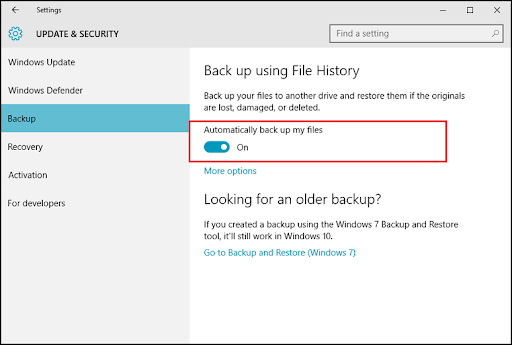
Jika Anda cukup berhati-hati atau cukup bijaksana dan telah mengaktifkan opsi Riwayat File, Anda dapat bernapas lega karena sekarang Anda dapat memulihkan versi file sebelumnya. Cadangan data sebelumnya dari data Anda selalu membantu dalam keadaan darurat seperti itu.
Tidak tahu cara menggunakan fitur Riwayat File di Windows 10, baca postingan ini
Tidak mengambil cadangan? Ingin memulihkan file dan folder yang terhapus, bukan di Recycle Bin? Solusi selanjutnya adalah apa yang Anda butuhkan.
– Gunakan Perangkat Lunak Pemulihan Data
Mari kita pertimbangkan sebuah skenario – Anda telah salah menghapus beberapa file yang sangat penting. Dengan maksud untuk memulihkan mereka, Anda berpikir, ke mana mereka akan pergi? Mereka harus berada di Recycle Bin.
Tapi, terkadang takdir memainkan permainan aneh dan sekarang file yang dihapus itu tidak ada di Recycle Bin. Tidak perlu khawatir! Alat pemulihan data dapat membantu Anda memulihkan file yang dihapus yang tidak dapat Anda temukan di Recycle Bin.
Advanced Disk Recovery adalah contoh dari salah satu utilitas tersebut. Ini dihormati sebagai salah satu utilitas pemulihan data terbaik untuk memulihkan file yang hilang atau terhapus dari berbagai media penyimpanan. Berikut adalah beberapa fitur yang paling populer dan berguna dari Advanced Disk Recovery.
- Pemulihan semua jenis data
- Mendukung semua media penyimpanan
- Beberapa mode pemindaian – Cepat dan Dalam sehingga file dan folder dapat dipulihkan dari semua kemungkinan lokasi di komputer Anda
- Beberapa filter – file yang ingin Anda pulihkan dapat difilter berdasarkan waktu, ukuran, kesehatan, dan atribut
- Kemampuan untuk melihat file sebelum memulihkannya
Cara Menggunakan Pemulihan Disk Lanjut
Klik Di Sini untuk Mengunduh Pemulihan Disk Lanjut
- Unduh, instal, dan jalankan Pemulihan Disk Lanjut
- Pilih lokasi dari mana file telah dihapus. Di sini pertama-tama Anda harus memilih area dan kemudian drive dari mana file itu hilang atau dihapus
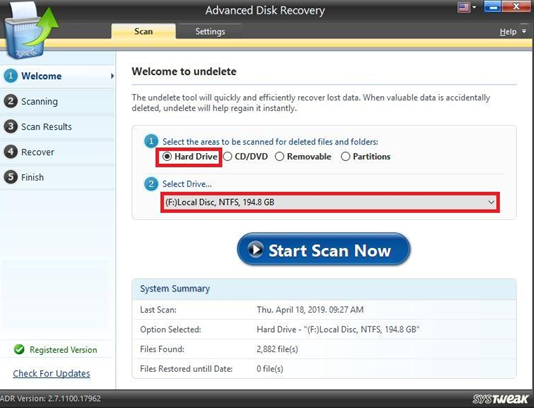
- Klik tombol Mulai Pindai Sekarang
- Pilih Jenis Pemindaian
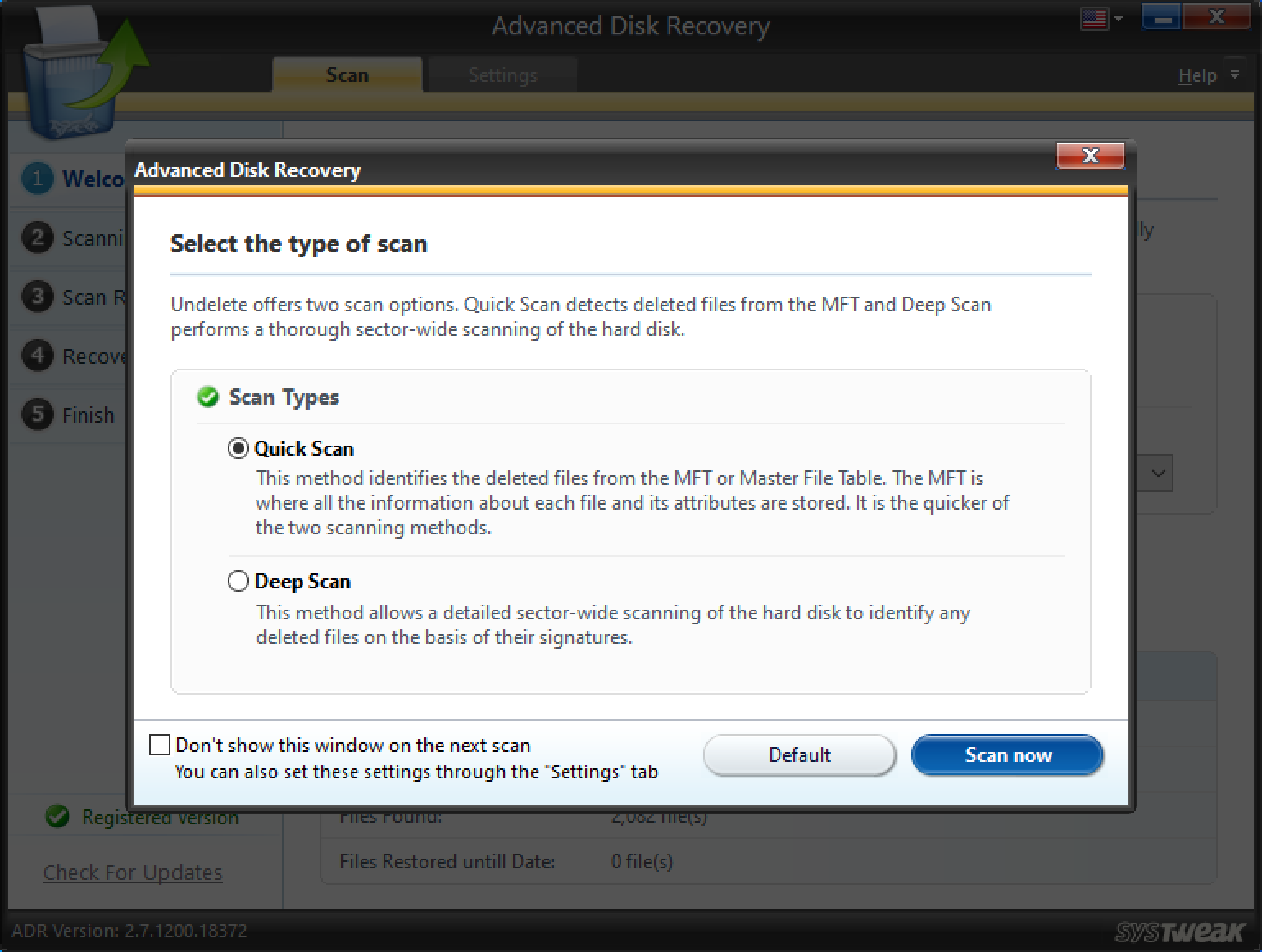
- Pilih file dan folder yang ingin Anda pulihkan
Penting: saat memilih lokasi untuk memulihkan file, mohon jangan pilih lokasi yang sama dari tempat file dihapus atau hilang
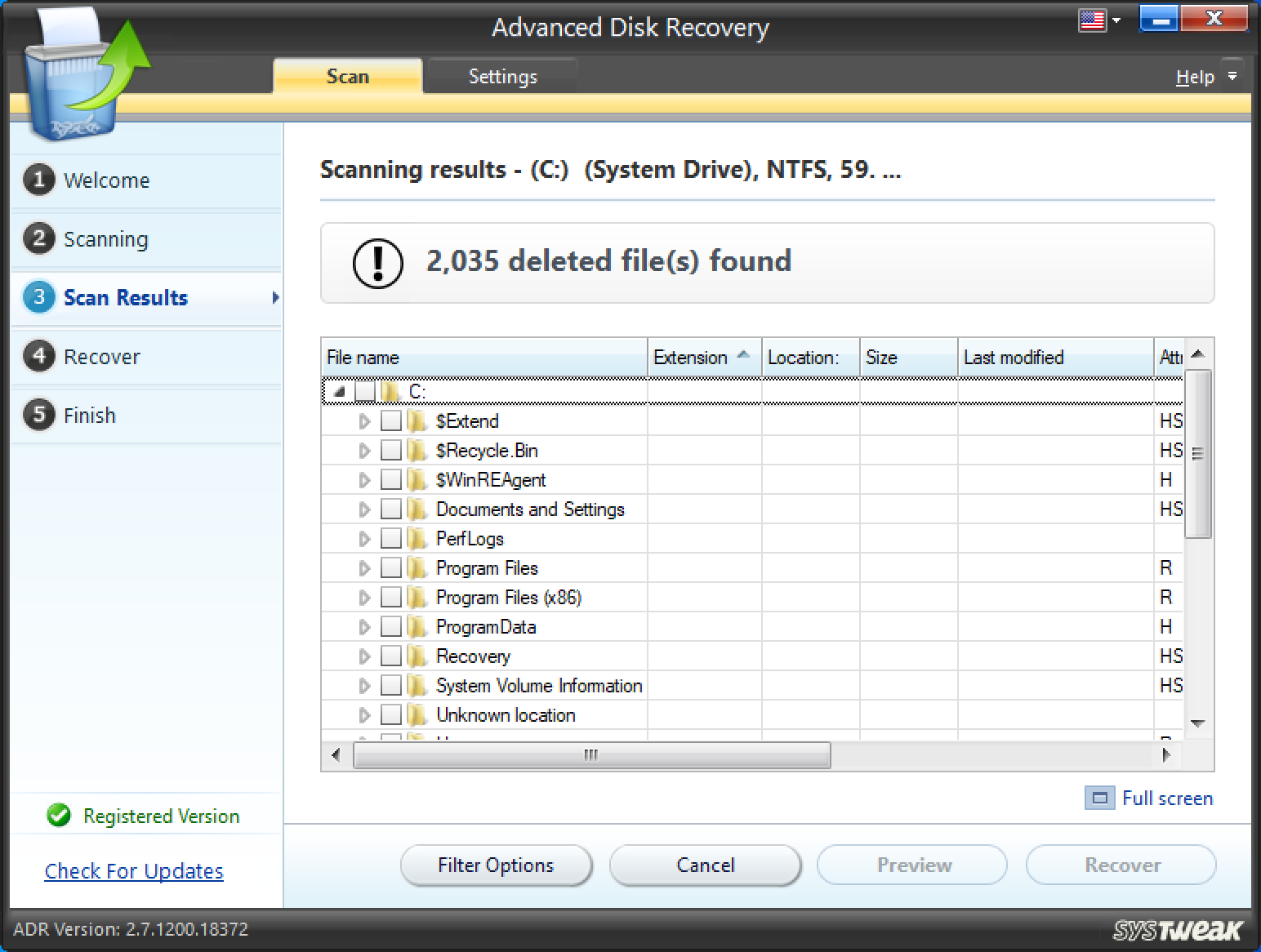
- Jika mau, Anda bahkan dapat mengambil bantuan opsi filter dan memulihkan file yang tepat
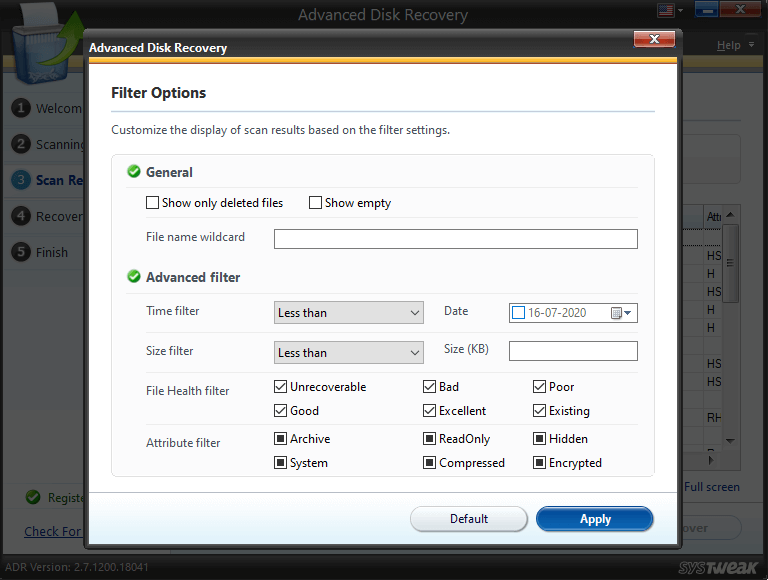

Langkah ini diharapkan dapat mengembalikan file Anda yang terhapus yang tidak dapat Anda temukan di Recycle Bin.
– Atur Ulang Tempat Sampah Anda
Jika file atau folder yang dihapus yang Anda cari tidak ada di Recycle Bin, kemungkinan besar Recycle Bin Anda rusak. Salah satu cara untuk memperbaiki Recycle Bin yang rusak adalah dengan meresetnya. Kami tahu bahwa itu bukan prosedur yang sangat umum didengar, tetapi juga tidak terlalu sulit. Inilah cara Anda dapat mengatur ulang Recycle Bin Anda –
1. Di bilah pencarian Windows, ketik cmd
2. Pilih Jalankan sebagai administrator dari sisi kanan
3. Ketika jendela Command Prompt muncul, ketik perintah yang disebutkan di bawah ini
rd /s /q C:$Recycle.bin
4. Tekan Enter
5. Nyalakan kembali komputer Anda
Setelah Anda selesai melakukannya, segarkan Recycle Bin Anda dan periksa apakah Anda sekarang dapat melihat file atau folder yang dihapus di Recycle Bin. Jika tidak, jangan berhenti dan lanjutkan ke perbaikan berikutnya.
Apakah File Tersembunyi Di Recycle Bin?
Karena kami melihat berbagai opsi yang mungkin, mungkin folder atau file yang dihapus yang tidak dapat Anda lihat di Recycle Bin disembunyikan. Jadi, tetap positif dan ikuti langkah-langkah untuk mencari file tersembunyi –
- Jalankan Recycle Bin Anda
- Klik pada tab Lihat

- Klik pada tarik-turun Tampilkan/sembunyikan
![]()
- Centang pada kotak centang item Tersembunyi
Apakah file atau folder yang dihapus yang Anda cari muncul?
Tidak Dapat Menemukan Item yang Dihapus di Recycle Bin?
Pertimbangkan ini – Anda berencana untuk menjual komputer atau laptop Anda. Sebagai pengguna yang bijaksana, Anda menghapus file dari setiap sudut dan celah komputer Anda. Recycle Bin kebetulan menjadi tempat terakhir di mana Anda tahu Anda akan menemukan beberapa file terhapus yang sangat rahasia. Anda sekarang bertujuan untuk menghapusnya dari Recycle Bin sehingga pengguna berikutnya tidak menggunakannya (atau menyalahgunakannya). Tapi, apa itu? item terhapus yang Anda inginkan tidak ada di Recycle Bin. Jangan gelisah!
Saatnya membiarkan Recycle Bin di komputer Anda dan sebagai gantinya, Anda dapat mengambil rute lain dan menghapus file yang tidak dapat Anda lihat di Recycle Bin komputer Anda menggunakan alat khusus. Anda dapat mengambil bantuan utilitas seperti Advanced PC Cleanup. Ditujukan sebagai alat pembersihan dan pemeliharaan yang andal untuk Windows, Advanced PC Cleanup membantu menyingkirkan file dan aplikasi yang berlebihan hanya dalam beberapa klik. Dalam prosesnya, ini bahkan membantu melindungi komputer Anda dari ancaman jahat dan juga membantu Anda menyingkirkan informasi pribadi.
Untuk mendapatkan ikhtisar mendalam tentang Pembersihan PC Tingkat Lanjut, Anda dapat merujuk ke posting ini. Di sini kita akan melihat bagaimana Anda dapat menghapus item yang tidak ada di Recycle Bin menggunakan Advanced PC Cleanup –
- Unduh, instal, dan jalankan Pembersihan PC Tingkat Lanjut
Klik Di Sini untuk Mengunduh Pembersihan PC Tingkat Lanjut
- Dari panel sebelah kiri, di bawah Cleaner klik Recycle Bin
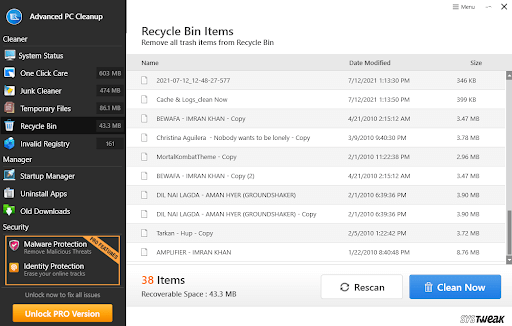
- Semua item bahkan item yang dihapus yang tidak ada di Recycle Bin dapat dilihat
- Silakan dan tekan tombol Bersihkan Sekarang dan semua file Recycle Bin akan dihapus
Membungkus:
Kami berharap solusi yang tercantum di atas telah membantu Anda mengakses file yang dihapus yang tidak ada di Recycle Bin Anda. Jika Anda menemukan nilai dalam postingan ini, berikan jempol dan bagikan postingan ini dengan teman, keluarga, dan semua orang yang Anda sayangi. Untuk lebih banyak konten seperti itu, teruslah membaca Tweak Library.